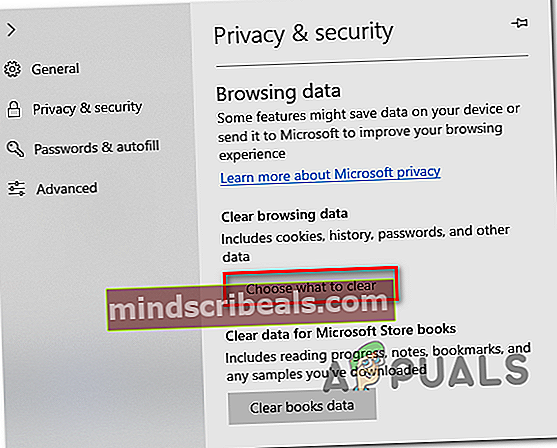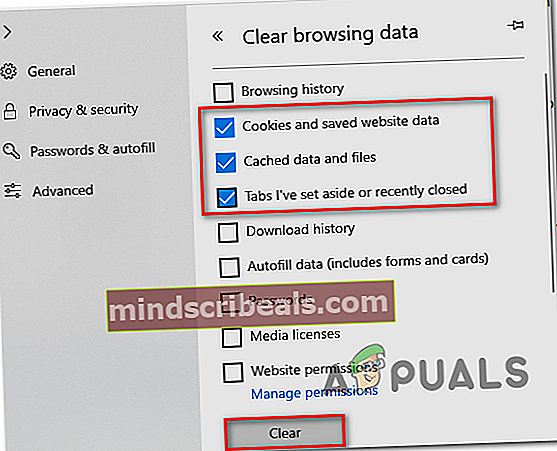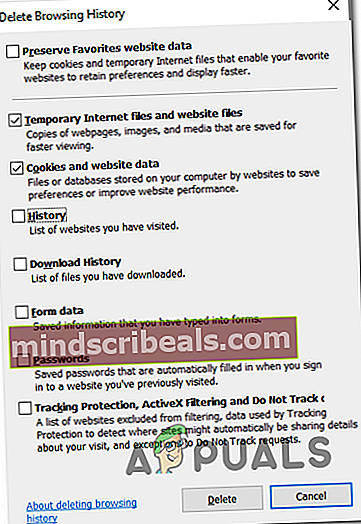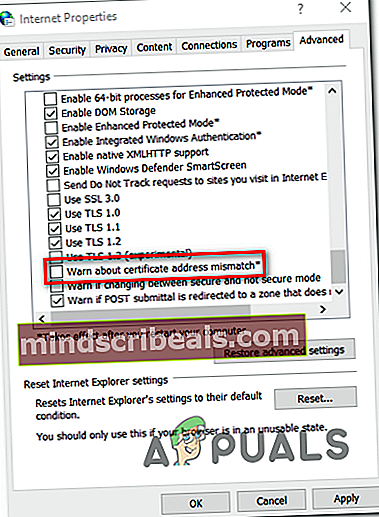Oprava: DLG_FLAGS_SEC_CERT_DATE_INVALID v prehliadači Internet Explorer alebo Edge
Niektoré Windows sa stretávajú s DLG_FLAGS_SEC_CERT_DATE_INVALID chyba v programe Internet Explorer pri pokuse o prístup na určité webové stránky. Vo väčšine prípadov ovplyvnení používatelia hlásia, že rovnaká webová stránka je prístupná z iných prehliadačov tretích strán, ako sú Chrome, Firefox alebo Opera.

Ak problém nie je mimo vašu kontrolu, za zneplatnenie bezpečnostného certifikátu sú často zodpovedné dáta uložené v pamäti. Toto sa často uvádza v prehliadačoch Microsoft Edge a Internet Explorer.
Je však tiež možné, že toto správanie je spôsobené zastaraným alebo poškodeným úložiskom certifikátov, ktoré sa nachádza lokálne (alebo niektorými závislosťami, ktoré sa nachádzajú v priečinku profilu používateľa), alebo nesprávnym dátumom a časom.
Avšak DLG_FLAGS_SEC_CERT_DATE_INVALID Chyba môže byť vyvolaná obmedzením správy siete (pomerne časté v pracovných a školských sieťach) alebo v dôsledku expirovaného certifikátu SSL. V takom prípade je jediným riešením pokúsiť sa nadviazať kontakt s správcom webu.
Metóda 1: Vymazanie údajov prehliadania
Ako sa ukázalo, vo väčšine prípadov sa problém vyskytne v dôsledku nesprávne uložených údajov, ktoré v konečnom dôsledku zneplatnia bezpečnostný certifikát použitý pre konkrétny web. Platí to najmä vtedy, ak sa s nimi stretávate iba v Edge alebo Internet Explorer (webová stránka sa načíta v prehliadačoch tretích strán).
Niekoľko postihnutých používateľov, ktorí sa dostali do podobnej situácie, uviedlo, že sa im problém nakoniec podarilo vyriešiť vymazaním údajov prehliadania, aby bol prehliadač prinútený načítať všetko od nuly.
Nezabudnite, že postup sa bude líšiť v závislosti od toho, či máte problém s Microsoft Edge alebo Internet Explorer - Z tohto dôvodu sme vytvorili dvoch rôznych sprievodcov, ktoré vyhovejú všetkým možným scenárom.
Mazanie údajov o prehliadaní v Edge
- Otvorte prehliadač Edge a kliknite na tlačidlo akcie (pravá horná časť obrazovky).
- Potom z novoobjaveného kontextového menu posuňte úplne dole a kliknite na Nastavenie.
- Vnútri nastavenie v ponuke vyberte ikonu Súkromie a bezpečnosť kartu, potom posuňte nadol Údaje o prehliadaní a kliknite na Vyberte, čo chcete vyčistiť.
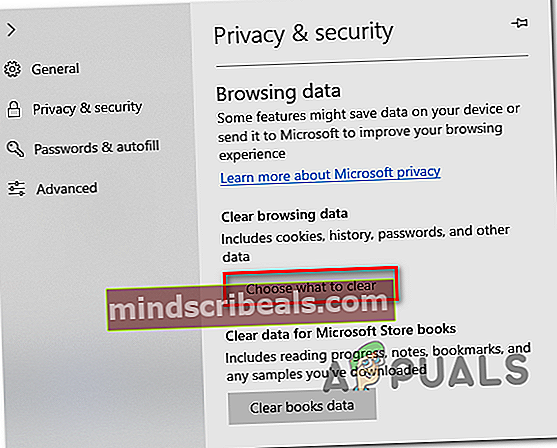
- Po prechode na ďalšiu obrazovku zrušte začiarknutie Prehliadanie históriu a začiarknite políčka spojené s Súbory cookie a uložené údaje webových stránok, Údaje a súbory vo vyrovnávacej pamäti a Karty, ktoré som odložil, alebo ktoré som nedávno zatvoril. Raz Mazanie údajov o prehliadaní nástroj je nakonfigurovaný, kliknite na jasný začať proces.
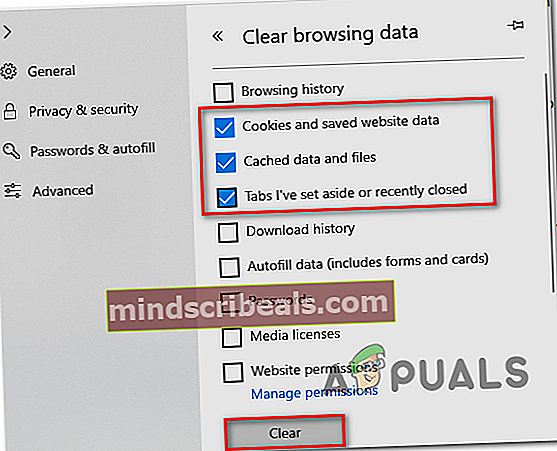
- Po dokončení operácie reštartujte prehliadač a pri ďalšom spustení prehliadača skontrolujte, či je problém vyriešený.
Vymazanie údajov o prehliadaní v programe Internet Explorer
- Otvorte kartu Internet Explorer a stlačte Ctrl + Shift + Delete otvoriť Odstrániť históriu prehliadania okno.
- Keď sa nachádzate v okne Odstrániť históriu prehliadania, začiarknite nasledujúce políčka a nechajte všetky ostatné nezaškrtnuté:
Dočasné internetové súbory a súbory webových stránok
Súbory cookie a údaje webových stránok
- Keď ste pripravení na spustenie operácie, kliknite na Odstrániť tlačidlo a počkajte na dokončenie operácie.
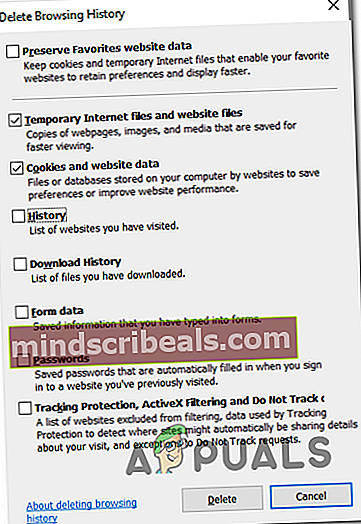
- Reštartujte prehliadač a skontrolujte, či je problém vyriešený.
V prípade, že sa stále stretávate s tým istým DLG_FLAGS_SEC_CERT_DATE_INVALID Chyba pri pokuse o návštevu určitých webových stránok v prehliadači IE alebo Edge, prejdite nižšie na ďalšiu potenciálnu opravu uvedenú nižšie.
Metóda 2: Zakázanie overenia nesúladu certifikátov
Ak vám sprievodcovia vyššie neumožnili problém vyriešiť, je pravdepodobné, že je tento problém mimo vašu kontrolu. Je to pravdepodobne problém s certifikátom, ktorý bude musieť správca webu vyriešiť.
Ak sa však stretávate s problémom v prehliadači Internet Explorer a ste si istí, že webová stránka vás nevystaví žiadnym bezpečnostným rizikám, môžete svoj prehliadač nakonfigurovať tak, aby ignoroval nesúlad adries certifikátov, čo DLG_FLAGS_SEC_CERT_DATE_INVALID chyba.
Dôležité:Pamätajte, že to problém nevyrieši. Jednoducho to maskuje problém a umožní vášmu prehľadávaču nadviazať prístup s webovým serverom, ale dôvod predchádzajúcej chyby zostane.
Ak rozumiete bezpečnostným rizikám a stále chcete zakázať overenie nesúladu certifikátov, postupujte podľa pokynov uvedených nižšie:
- Stlačte Kláves Windows + R otvoriť a Bež dialógové okno. Do textového poľa zadajte „Inetcpl.cpl“ a stlačte Zadajte otvoriť Vlastnosti Internetu obrazovka.

Poznámka: V závislosti od nastavení kontroly vášho účtu vás môže vyzvať Kontrola použivateľského konta výzva. Ak sa to stane, kliknite na ikonu Áno udeliť prístup správcu.
- Akonáhle ste vo vnútri Vlastnosti Internetu obrazovke, vyberte ikonu Pokročilé kartu z vodorovnej ponuky v hornej časti.
- Na karte Pokročilé posuňte ponuku patriacu k nastavenie úplne dole a zrušte začiarknutie prepínača spojeného sVarovanie pred nesúladom adresy certifikátu.
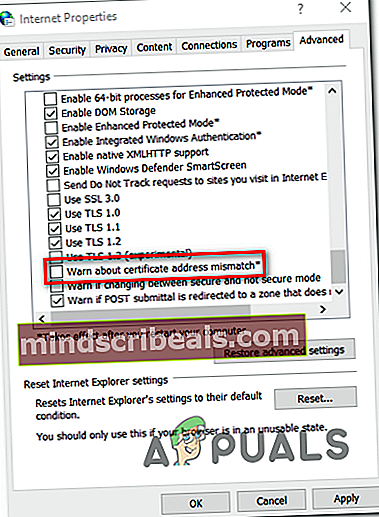
- Kliknite Podať žiadosť uložte zmeny a potom reštartujte počítač, aby sa zmeny vykonali.
- Po dokončení nasledujúcej postupnosti spustenia navštívte rovnakú webovú adresu, ktorá predtým spúšťala server DLG_FLAGS_SEC_CERT_DATE_INVALID chyba a skontrolujte, či sa problém vyriešil.
V prípade, že sa stále vyskytuje rovnaký problém, prejdite nižšie na nasledujúcu metódu.
Metóda 3: Aktualizácia úložiska počítačových certifikátov
Ďalším dôvodom, ktorý by mohol spôsobiť toto konkrétne správanie, je zastaraný obchod s certifikátmi alebo poškodené údaje.
Každý operačný systém Windows ukladá zbierku lokálne ukladaných certifikátov do úložiska s názvom Certificate Store. Typicky má toto umiestnenie početné certifikáty od mnohých rôznych certifikačných autorít (CA).
Prerušenie stroja počas inštalácie nového certifikátu alebo napadnutie vírusom (alebo pokus o čistenie AV) by však mohlo skončiť poškodením tohto umiestnenia, čo by spôsobilo nespočetné množstvo chýb vrátane DLG_FLAGS_SEC_CERT_DATE_INVALID.
Jedným zo spôsobov, ako to opraviť, je aktualizácia ukladacieho priestoru certifikátov počítača. Existuje niekoľko spôsobov, ako to urobiť, ale najrýchlejším prístupom je použitie príkazu vo zvýšených výzvach CMD, ktorý aktualizuje úložisko koreňového CA.
Tu je rýchly sprievodca aktualizáciou koreňového úložiska CA vo vašom počítači, aby ste mohli opraviť poškodený alebo zastaraný úložisko certifikátov počítača:
- Stlačte Kláves Windows + R otvoriť a Bež dialógové okno. Ďalej zadajte „Cmd“ vo vnútri zvýšenej výzvy CMD a stlačte Ctrl + Shift + Enter otvoriť zvýšenú výzvu CMD.

Poznámka: Keď sa zobrazí výzva UAC (Kontrola používateľských účtov), kliknite Áno udeliť administratívny prístup.
- Keď sa nachádzate vo zvýšenej výzve CMD, zadajte nasledujúci príkaz a stlačte kláves Enter, čím aktualizujete zastaraný alebo poškodený sklad certifikátov:
certutil.exe -generateSSTFromWU root.sst
- Po dokončení operácie reštartujte počítač a pri ďalšom spustení skontrolujte, či sa problém vyriešil.
V prípade, že ten istý problém pretrváva, prejdite na ďalšiu metódu postupu pri riešení problému s miestnym profilom.
Metóda 4: Vytvorenie nového používateľského profilu
Podľa niekoľkých dotknutých používateľov sa tento problém môže prejaviť aj z dôvodu niektorých závislostí poškodeného úložiska certifikátov, ktoré sú skutočne uložené vo vašom priečinku používateľského profilu. Ak je tento scenár použiteľný, mali by ste byť schopní problém vyriešiť vytvorením nového profilu systému Windows, aby ste poškodené súbory nahradili zdravými.
Poznámka: Táto operácia by mohla skončiť resetovaním niektorých preferencií používateľa.
Nasledujúca oprava bola účinná pre používateľov, ktorí sa stretli s týmto problémom v prehliadači Internet Explorer.
Tu je rýchly sprievodca vytvorením nového používateľského profilu s cieľom vyriešiť problém DLG_FLAGS_SEC_CERT_DATE_INVALID:
- Otvorte a Bež dialógové okno stlačením Kláves Windows + R. Ďalej zadajte „nastavenia ms: otherusers ‘a stlačte Zadajte otvoriť sa Rodina a ďalší ľudiazáložka nastavenie aplikácia

- Potom, čo sa vám podarí dostať dovnútra Rodina a ďalší používatelia kartu, posuňte nadol na ikonu Ostatní používatelia kartu a kliknite na Pridajte do tohto počítača niekoho iného.
- Po prechode na ďalšiu obrazovku pridajte e-mail alebo telefónne číslo spojené s účtom Microsoft, ku ktorému sa plánujete pripojiť. Ak si chcete vytvoriť miestny účet, kliknite na „Nemám prihlasovacie údaje tejto osoby‘.
- Po úspešnom prihlásení pomocou svojho účtu Microsoft kliknite na Pridajte používateľa bez účtu Microsoft (ak chcete miestny účet).
- Hneď ako to urobíte, pridajte používateľské meno a heslo, ktoré chcete použiť pre nový účet, potom vyplňte bezpečnostné otázky a kliknite na Ďalšie ešte raz.
- Po vytvorení nového účtu reštartujte počítač. Hneď ako sa dostanete na ďalšiu úvodnú obrazovku, prihláste sa pomocou novovytvoreného účtu.
- Zopakujte akciu, ktorá predtým spôsobovala DLG_FLAGS_SEC_CERT_DATE_INVALIDchyba a uvidíte, či bol problém vyriešený.

Ak problém stále nie je vyriešený, prejdite dole na finálnu možnú opravu nižšie.
Metóda 5: Pripojenie k inej sieti (ak je k dispozícii)
Ak narazíte na problém v obmedzenej sieti (napríklad v škole pracovného prostredia), je možné, že správca siete vynútil určité obmedzenia, ktoré vám bránia v prístupe na konkrétny web.
V prípade, že je tento scenár použiteľný, mali by ste byť schopní problém vyriešiť pripojením k inej sieti - najlepšie k domácej sieti, aby ste zistili, či sa problém stále vyskytuje.
Ak ste však už pripojení k sieti bez obmedzení, prejdite na ďalšiu potenciálnu opravu uvedenú nižšie.
Metóda 6: Nastavenie správneho dátumu a času alebo časového pásma
Ďalšou celkom bežnou inštanciou, ktorá nakoniec spôsobí spustenie DLG_FLAGS_SEC_CERT_DATE_INVALID je nepresný dátum, čas alebo časové pásmo, ktoré povedie k zneplatneniu bezpečnostného certifikátu. Vo väčšine prípadov bude chybná batéria CMOS zodpovedná za to, že váš počítač nedokáže sledovať čas.
Ak máte čas a dátum skutočne vypnutý, problém s certifikátom by mal byť vyriešený hneď, ako nastavíte správne hodnoty dátumu, času a časových pásiem.
Tu je rýchly sprievodca nastavením správneho dátumu a času:
- Otvorte a Bež dialógové okno stlačením Kláves Windows + R. Do textového poľa zadajte ‘Timedate.cpl‘ a stlačte Zadajte otvoriť Dátum Čas okno.

- Akonáhle sa dostanete k Dátum Čas v okne kliknite na ikonu Dátum Čas kartu a kliknite na Zmeniť dátum a čas.

- Keď sa zobrazí výzva Kontrola použivateľského konta, akceptovať povoliť timedate.cpl prístup správcu.
- V ďalšej ponuke použite kalendár (pod Dátum Čas) na nastavenie príslušných hodnôt podľa časového pásma, v ktorom žijete.

- Po zadaní správnych hodnôt kliknite na Podať žiadosť aby ste uložili zmeny a ubezpečili sa, že je časové pásmo nastavené zodpovedajúco miestu, kde žijete.
- Reštartujte počítač a po dokončení ďalšieho spustenia sa pokúste získať prístup na rovnakú webovú stránku, ktorá predtým zlyhávala.
Ak problém stále nie je vyriešený, prejdite dole na finálnu možnú opravu nižšie.
Metóda 7: Kontaktovanie správcu webu
Ak vám žiadna z vyššie uvedených metód neumožnila problém vyriešiť a narazíte na problém iba s konkrétnym webom (každý prehliadač po zlyhaní pripojenia vyhodí inú chybu), je to pravdepodobne spôsobené vypršaním platnosti bezpečnostného certifikátu.
V takom prípade len dúfate, že sa vám problém podarí vyriešiť, a to kontaktovaním správcu webu a oznámením, že má na svojom webe problém s certifikátom.
Poznámka: Ak je váš web, mali by ste skontrolovať, či má váš certifikát SSL stále hodnotu.
Ak nie ste vlastníkom webových stránok, kontaktné informácie zvyčajne nájdete pomocou odkazu Kontaktujte nás - väčšina webových stránok ich má.
Ak to nefunguje, môžete tiež vyhľadať Whois a vyhľadať vlastníka a kontaktné údaje vlastníka domény. Túto službu môžete využiť (tu) na vyhľadanie týchto informácií.
Značky Windows